Boostez votre vidéo Instagram avec l’éditeur de vidéo Instagram de Ssemble !
Vous voulez créer de superbes vidéos Instagram ? Découvrez l’éditeur vidéo de Ssemble. Il possède toutes les fonctionnalités et plugins intéressants pour vous aider à créer des vidéos qui attirent l’attention.
- ChatGPT Script Writer : Avant de vous lancer dans le montage, planifiez le contenu de votre vidéo. Si vous ne savez pas quoi dire ou comment structurer votre vidéo, ce plugin peut générer un script pour vous.
- Intro Maker : démarrez votre vidéo en force. Choisissez parmi une variété d’intros élégants que vous pouvez facilement personnaliser pour créer les vôtres.
- Sous-titre automatique : Vos clips vidéo sont-ils en ordre ? Super ! Utilisez ce plugin pour générer automatiquement des sous-titres. Cliquez simplement et laissez le plugin écouter votre vidéo pour créer des sous-titres précis.
- Freesound : Amplifiez votre vidéo avec la bande-son ou les effets sonores parfaits. Freesound propose une vaste collection de sons gratuits de haute qualité que vous pouvez facilement ajouter à votre projet.
- Voice Creator par ElevenLabs : Si vous n’aimez pas utiliser votre propre voix, vous pouvez taper ce que vous devez dire, et ce plugin créera une voix off pour vous.
- YouTube Importer : Vous souhaitez intégrer du contenu YouTube ? Importez des vidéos YouTube directement sans avoir besoin de téléchargements séparés.
Ces plugins permettent d’obtenir facilement vos vidéos exactement comme vous le souhaitez. Alors pourquoi attendre ? Commencez à créer du contenu Instagram génial avec Ssemble dès aujourd’hui !
Comment créer une vidéo Instagram
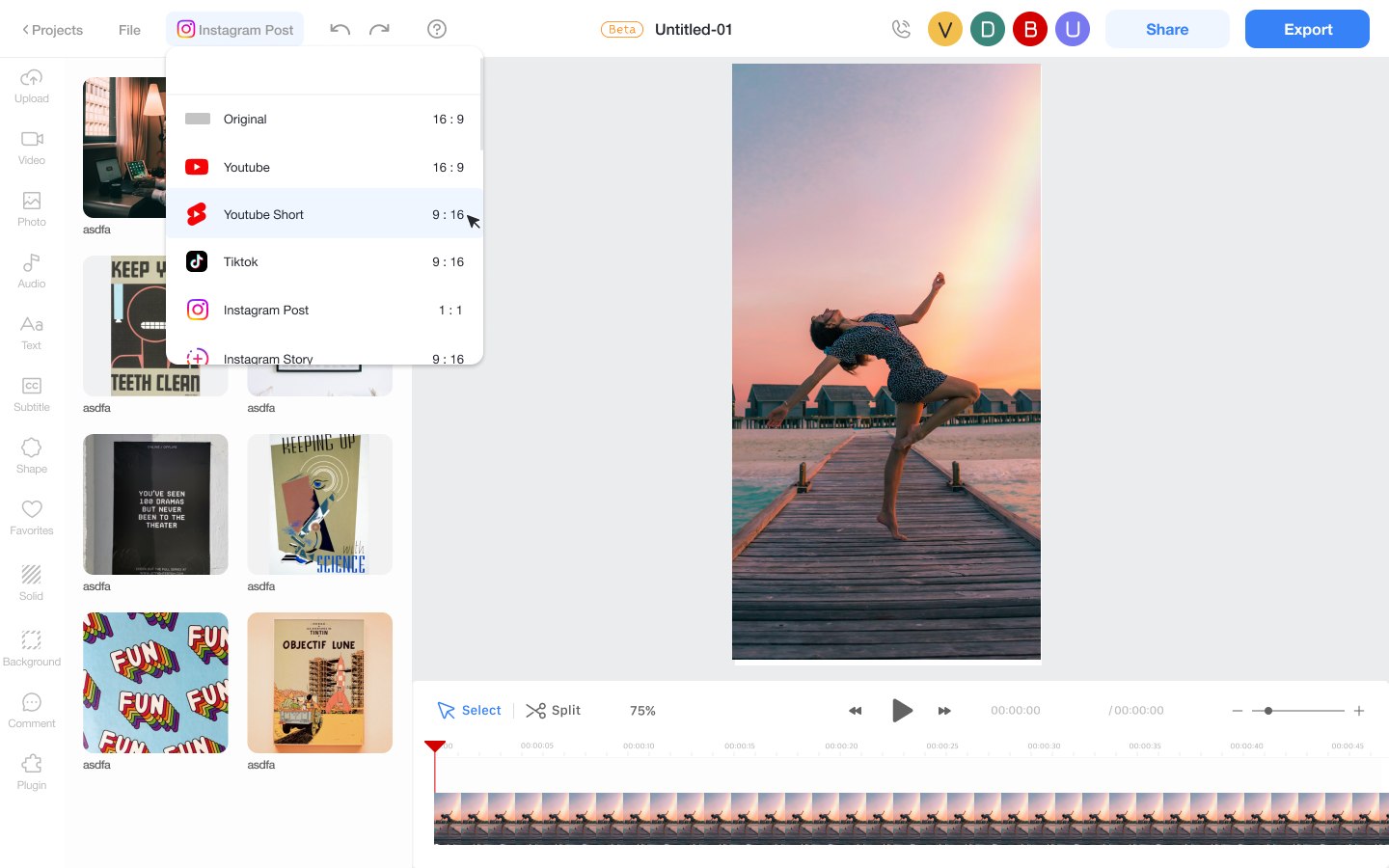
- Télécharger ou enregistrer une vidéo Ajoutez votre vidéo à Ssemble. Vous pouvez également importer des clips vidéo existants depuis YouTube, Pexels ou Pixabay.
- Ajoutez des éléments sympas Ajoutez du texte, des sous-titres, de la musique, des effets sonores, de la voix et des filtres sympas pour faire ressortir votre vidéo. Pour l'adapter à YouTube Short, cliquez sur l'option Taille du canevas dans le coin supérieur gauche et choisissez « Instagram ».
- Partager Lorsque vous avez terminé, vous pouvez exporter et publier votre vidéo directement sur YouTube Short !


